
スーファミコントローラの内部にpico fighting boardを仕込んだ(作り方)
とりあえず作ったもの
pico fighting boardをスーファミのコントローラーに仕込んだもの
— paraixo@M3秋 橙-005 (@paraixo_11) October 5, 2022
持ち前のぶきっちょさとガサツさでディスプレイ4つぶっ壊した pic.twitter.com/ilksEgDcY8
Raspberry Pi PicoにGP2040というフォームウェアを入れることでアケコン基盤かできるので↑の感じでをそれをスーファミのコントローラーの中に仕込んだ感じですね。
別の話になりますが、最も低遅延と言われているBrook Universal Fighting Board (12000円くらい?)と同程度レベルの性能がGP2040でも出せるみたいですね。Raspberry Pi PicoはAmazonで1100円くらいで買えてしまうのでPC版だとこっちの方がいいのかなと思いました。
ps4とかはレガシーコントローラーサポートになってしまい(遅延度が変化する?)ps5は対応してないみたいなので。
まぁ詳しいことはわからんですが。
作り方
そしたら作り方について話していこうと思います。
作り方といっても特殊なことはしてないので画像ごとに簡単に話していこうと思います。
ちなみにフォームウェアの入れ方とかはGitのREADMEを見てもらえれば分かると思います。
まぁ簡単にいうと↓にGP2040-PicoFightingBoard.uf2のフォームウェアがあるのでこれダウンロードしておいて、picoにある白いボタンを押しながらPCに接続するとRPI-RP2というリムーバブル ドライブが表示されると思うのでそこにダウンロードしたGP2040-PicoFightingBoard.uf2をドラッグアンドドロップとかで入れれば大丈夫です。
まずはpico fighting boardには押したボタンをディスプレイに表示できるような機能があるのでファミコンの正面に枠を開けてディスプレイを仕込みました。

自分は↓のものを使用しました。
余談ですが、ちょっと嵌め込む時に窮屈だったので最初結構力入れてたんですが、それがよくなかったみたいで簡単に壊れましたね。
画像はないんですが内側にあるSTART/SELECTの枠(ディスプレイに当たる部分)のような部分を最終的に削りました。
↓を参考にGP27(SCL)とGP26(SDA)とVCCには3V3(OUT)あとはGNDに接続します。
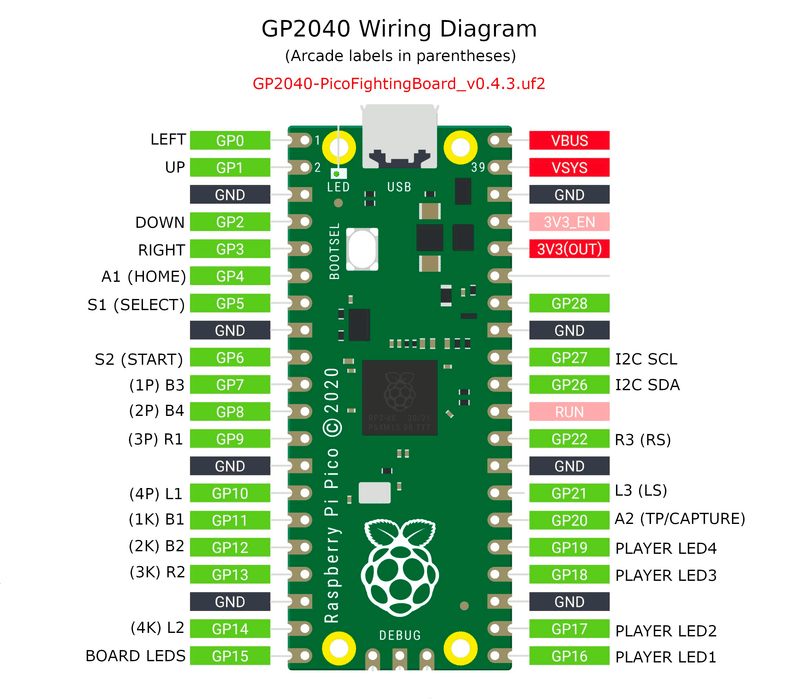

こちらがスーファミコンの基盤なんですが、ディスプレイをつける時に当たって邪魔になる部分を切っています。

そして内側にはこんな感じでラズパイpicoを仕込みました。
↑に貼ったpin図を参考に半田付けして、どれがどの線かをメモしています。
まぁこのケーブルだと太すぎて収まらなかったので後で全部変えたんですが。。

最終的にはこんなになっています。
電線は先ほど言った通り変えていて細めのに変更しましたが、これでもこれでも納めるのにきつかった(というか結局収まらずカバーがちょっと浮いてる)のでもっと細めのがいい感じでしたね。多分AWG36くらいだといいのかなと思いました。
パターンを削ると銅箔が出てくるのでそこに半田付けしてます。
赤枠で囲ったのが十字ボタン+Lボタンですね。枠付けてないですがSTART/SELECT・ABXY+Rボタンも同様です。そしてパターンを見ると水色枠で囲った部分がGNDになってるみたいのなのでそことpicoのGNDと繋げています。

とまぁそんな感じで作ったわけです。
問題点と改善点
改善点というか使用感に関してちょっと使ってないので分からないですねw
そもそも普通にゲームパッド使えばいい話だし。。
そこ以外での問題点は電線が太くてちゃんと閉まらなかったとこですね。ラズパイpico自体はかなりすっぽり収まったってくれたのでよかったです。なので今後こういうことをするときは細いのを使います。。
あと追々思ったのは基盤を中に入れるのではなく↓画像のように基盤だけ入れたBOX見たいのを作ってそこと接続するとかの方がコントローラ内部を綺麗に作れるよなって思いましたね。書いてあるとおり1つあれば使いまわせるので。まぁこれも↑にも書いてこっちにも書いてあるんですがそもそもそんなことしなくていいのだけれども。。。
いや違うわ、こういう形にした方が一つの基盤で色々コントローラーを変えられるし、中に基盤入れなくてすむからこっちのがいいのか。
— paraixo@M3秋 橙-005 (@paraixo_11) October 5, 2022
まぁそもそもそんなことしなくていいからアレだけど pic.twitter.com/69BVgVUbbV
終わりに
機会があればこれも使ってみたいとは思ってますが、使うことはないかも。。。
こういったものの改造をしたい方やラズパイPicoでアケコンを作りたい方などに何か少しでも役立てれば幸いです。
終
この記事が気に入ったらサポートをしてみませんか?
